很多玩家在《全境封锁2》的游戏过程中会遇到画面模糊的情况,那么如何才能提高画面的清晰度呢?下面就为大家带来“Bat-X”分享的《全境封锁2》画面模糊解决办法,希望能帮大家解决这一问题。
如果你觉得开最高分辨率或是开最高特效还是感觉模糊,尤其是远景和树木植被,就用这个方法,适用任何分辨率的显示器,前提是N卡。
这个方法不会对性能造成任何影响。
第一步
首先在nvidia控制面板,把DSR因素打开。
1080P显示器打开4KDSR 可以让游戏的全屏分辨率支持4K,【注意是全屏模式】,窗口和无边框不支持。
4K显示器打开可以支持8K分辨率,2K显示器可以支持5K分辨率。
然后设置一下DSR平滑度,平滑度默认33%,设置越高画面字体越平滑,但是画面模糊度高,设置越低画面越清晰,但是游戏中的字体越模糊,本人觉得20%效果最好,字体看着还行。
第二步
进入游戏在影像选项里把全屏分辨率设置到最高,然后把画质选项里面的【分辨率缩放比例改成50%】。
修改成50%之后游戏的渲染像素分辨率依然和你显示器最大原生分辨率一样,所以不会影响性能,但是游戏画面则变得非常清晰干净了,看不到任何模糊。
例如4K显示器用这个方法开启8K分辨率之后是7860X4320,调整至50%后就是3840X2160。
至于为什么会变得更清晰,我也不知道,此方法在低分辨率显示器上效果更明显。
最后可以把亮度设置成10-15,对比度设置成20,游戏自带的TAA抗锯齿最好是拉到最高,获得更好的效果。
如果你电脑性能足够,那么可以把比例调高,反正我是觉得50%-100%没什么区别,因为只要渲染分辨率不低于显示器最大原生分辨率就行。
此方法搭配任何TAA抗锯齿的游戏,是最佳的,如古墓丽影暗影,鬼泣5,生化危机2这些都可以。

此图效果是1080P显示器设置3840X2160的DSR分辨率,分辨率调整是50%(也就是渲染分辨率没变化),游戏画质是最高,亮度15,对比20。
如果是原生1080P分辨率树叶有多模糊我就不说了。





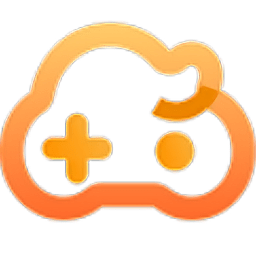 云即玩游戏盒 v1.0.4.4 官方版
云即玩游戏盒 v1.0.4.4 官方版 epic games游戏平台客户端 v10.19.2 官方中文版
epic games游戏平台客户端 v10.19.2 官方中文版 新浩方电竞平台 v7.5.1.30 官方最新版
新浩方电竞平台 v7.5.1.30 官方最新版 传说cs对战平台 v2.1.0.5 官方版
传说cs对战平台 v2.1.0.5 官方版 腾讯wegame游戏平台 v3.35.3.11061 最新pc版
腾讯wegame游戏平台 v3.35.3.11061 最新pc版 garena客户端 v2.0 pc正版
garena客户端 v2.0 pc正版 完美PGP游戏平台 v2.7.0.0403 官方版
完美PGP游戏平台 v2.7.0.0403 官方版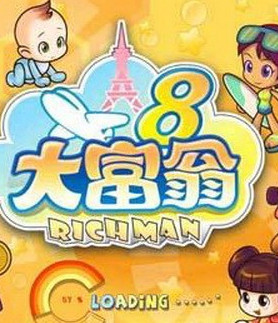 大富翁8电脑版 简体硬盘版
大富翁8电脑版 简体硬盘版